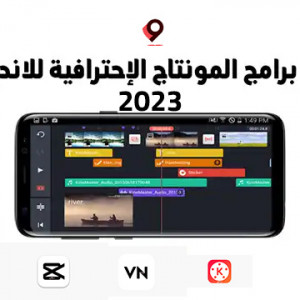
الأقسام
أفضل المتاجر
أحدث الموبايلات
الموبايلات الأكثر مشاهدة
الموبايلات الأكثر تقييما
أحدث الساعات الذكية
الكوبونات الأكثر اداء
احدث اخبار الموبايلات
اسعار ومراجعات الموبايلات
افضل 3 تطبيقات مونتاج للاندرويد مجانية 2024
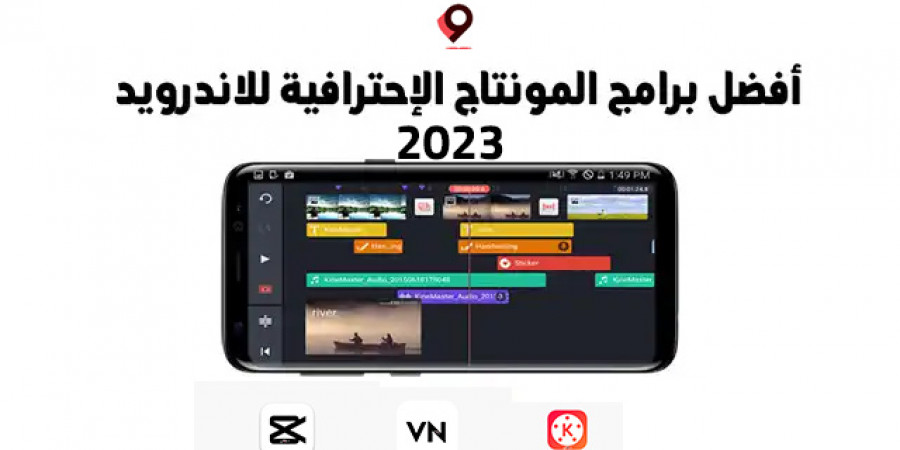
اخر حديث: Dec 14, 2023 Abd-Alrahamn أخبار مشاهدة 1052
افضل 3 تطبيقات مونتاج للاندرويد مجانية
يوجد العديد من التطبيقات لعمل المونتاج الأحترافي والمونتاج العادي، بداخل هذه المقال سوف نعرض لكم اكثر من تطبيق لكي تقوم بأختيار علي حسب اختيارك الشخصي، وبالتأكيد سوف نشرح لكم هذه التطبيقات ومميزات كل تطبيق عن التاني بالأضافة الي عرض عيوب كل تطبيق، ولا تقلق من شئ علي اللأطلاق لأن التطبيقات التي سوف نتحدث عنها اليوم سوف تكون مجانية بنسبة 100%، وليس عليك فقط سوي أختيار البرنامج الذي تفضلة وتذهب بشكل مباشر عبر النقر علي التحميل الخاص بكل تطبيق والذي سوف نتركة لك في الأسفل، أولا تعرف علي الفرق ما بين المونتاج الاحترافي والمونتاج العادي من خلال الفكرة التالية، وبعد ذلك سوف نبدء في فقرة افضل 3 تطبيقات مونتاج للاندرويد 2024 فقط تابع الخطوات التالية.
تعريف سريع عن المونتاج الأحترافي والعادي ؟
المونتاج الأحترافي:
- بكل بساطة هو مونتاج وبمعني اكثر دقيق (تقطيع وقص الفيديوهات + عمل مؤثرات بصرية علي الفيديو الخاص بك).
المونتاج العادي:
-
بكل بساطة (تقطيع وقص الفيديوهات بدون عمل أي اضافات بصرية).
التطبيق الأول - CapCut Video Editor - أفضل برنامج مونتاج للاندرويد بدون علامة مائية
.jpg)
تعريف سريع عن تطبيق CapCut:
بكل تأكيد رقم واحد في هذه القائمة هو تطبيق كاب كات - CapCut ، قد تتسأل لماذا هذا التطبيق رقم واحد ؟، بكل بساطة هذا التطبيق حرفيا هوا الأفضل في عمل المونتاج بالنسبة الي تطبيق مخصص فقط للموبايلات الأندوريد والأيفون، قد تتسأل ايضا علي ماذا قادر هذا التطبيق لتنفيذة ؟، الأجابة بكل بساطة كل شئ حرفيا كل شئ، علي سبيل المثال / القص - المونتاج / التعديلات / المؤثرات البصرية / تعديل صوت الفيديو /، وعن ذكر المؤثرات البصرية فا هذا التطبيق يوجد لديه عده مكاتب مخصصة للمؤثرات البصرية والتي تغني الكثير عن استخدام الكومبيوتر وبالمناسبة يوجد نسخة اخري من هذا التطبيق مخصصة فقط لأجهزة الـ PC ومتوافقة تماما مع أنظمة ويندوز، ويحصل تطبيق CapCut علي تقييم يصل الي 4.6 من اصل 5 نجوم وبكل تأكيد هذا التطبيق مجاني بنسبة 100% ولا تحتاج سواه ان تقوم بتنزيلة علي الفور من خلال الفقرات التالية،
شرح تطبيق CapCut:
الخطوة الأولي: تنزيل وتثبيت CapCut
- الخطوة الأولى لاستخدام CapCut هي تنزيل التطبيق وتثبيته على جهازك. CapCut متاح لكل من أجهزة Android و iOS ، لذا يمكنك تنزيله من Google Play Store أو App Store.
الخطوة الثانية: إنشاء مشروع جديد
- بمجرد تنزيل CapCut وتثبيته ، افتح التطبيق وأنشئ مشروعًا جديدًا. يمكنك القيام بذلك عن طريق النقر على أيقونة "+" على الشاشة الرئيسية للتطبيق.
الخطوة الثالثة: استيراد الوسائط
- الخطوة التالية هي استيراد الوسائط التي تريد استخدامها في الفيديو الخاص بك. يمكنك استيراد الصور ومقاطع الفيديو وملفات الموسيقى من تخزين جهازك أو من خدمات التخزين السحابية مثل Google Drive أو Dropbox. لاستيراد الوسائط ، انقر فوق رمز "الوسائط" في شريط القائمة السفلي وحدد الملفات التي تريد استخدامها.
الخطوة الرابعة: أضف الوسائط إلى الجدول الزمني
- بمجرد استيراد الوسائط الخاصة بك ، يمكنك إضافتها إلى المخطط الزمني عن طريق سحبها وإفلاتها في المخطط الزمني أسفل الشاشة. يعرض المخطط الزمني تسلسل الفيديو الخاص بك ويسمح لك بترتيب الوسائط الخاصة بك بالترتيب الذي تريده.
الخطوة الخامسة: قص المقاطع وتقسيمها
- يمكنك قص مقاطع الفيديو وتقسيمها لإنشاء التسلسل المثالي. لقص مقطع ، حدده في المخطط الزمني ثم اسحب الحواف لتقصيره. لتقسيم مقطع ، اضغط على المقطع ثم اضغط على أيقونة "Split".
الخطوة السادسة: إضافة تأثيرات وانتقالات
- يقدم CapCut مجموعة من التأثيرات والانتقالات التي يمكنك استخدامها لتحسين الفيديو الخاص بك. لإضافة تأثير ، انقر على أيقونة "التأثيرات" في شريط القائمة السفلي وحدد التأثير الذي تريد استخدامه. لإضافة انتقال ، انقر فوق رمز "الانتقال" وحدد الانتقال الذي تريد استخدامه.
الخطوة السابعة: أضف نصًا وملصقات
- يمكنك أيضًا إضافة نص وملصقات إلى مقطع الفيديو الخاص بك لجعله أكثر جاذبية. لإضافة نص ، انقر على أيقونة "نص" وأدخل النص الذي تريد استخدامه. يمكنك بعد ذلك تخصيص خط النص وحجمه ولونه. لإضافة ملصقات ، انقر على أيقونة "الملصقات" وحدد الملصق الذي تريد استخدامه.
الخطوة الثامنة: أضف الموسيقى
- إذا كنت ترغب في إضافة موسيقى إلى الفيديو الخاص بك ، فانقر على أيقونة "الموسيقى" وحدد ملف الموسيقى الذي تريد استخدامه. يمكنك بعد ذلك قص الموسيقى إلى الطول الذي تريده وضبط مستوى الصوت.
الخطوة التاسعة: تصدير الفيديو الخاص بك
- بمجرد الانتهاء من تحرير الفيديو الخاص بك ، يمكنك تصديره من خلال النقر على أيقونة "تصدير" في الزاوية اليمنى العليا من الشاشة. يمكنك بعد ذلك اختيار دقة وجودة الفيديو التي تريدها ، ثم حفظ الفيديو على جهازك.
هذا كل شيء! هذه هي الخطوات الأساسية لاستخدام برنامج CapCut Video Editor. بالطبع ، هناك العديد من الميزات والأدوات المتقدمة التي يمكنك استكشافها عندما تصبح أكثر راحة مع التطبيق.
مميزات تطبيق كاب كات:
-
1 - التطبيق مجاني تماما ومتوافق مع معظم أجهزة الأندوريد.
-
2 - يوجد بداخل هذا التطبيق كل ما قد تحتاج اليه حرفيا، سواء كان: القص - المونتاج / التعديلات / المؤثرات البصرية / تعديل صوت الفيديو / تعديل الألوان / وغيرهم الكثير.
-
3 - دعم الغة العربية - وهذه ميزة ممتازة جدا سوف تسهل عليك الكثير داخل التطبيق.
-
4 - دعم العديد من الخصائص علي سبيل المثال / رفع جودة الفيديوهات والتي تبدء من 720P الي 4K.
-
5 - التحديثات المستمرة من الشركة للتطبيق لكي يعمل معك بأفضل طريقة ممكنة.
عيوب تطبيق CapCut:
-
1 - التطبيق لا يعمل بشكل جيد مع موبايلات الأندوريد القديمة.
-
2 - حجم التطيق كبير بعض الشئ - (700 ميجابايت - في بعد الموبايلات يصل الي 1 جيجابايت).
التطبيق الثاني - KineMaster - احسن برنامج مونتاج للموبايل
.jpg)
تعريف سريع عن تطبيق KineMaster:
هذا التطبيق يكتسب شعبية كبيرة جدا لدي مستخدمين هواتف الأندوريد حيث يعتبر تطبيق كين ماستر هوا أول تطبيق مونتاج يتعرف عليه صناع المحتوي، هذا التطبيق يعد من افضل تطبيقات المونتاج السهلة والبسيطة والذي يمكن أي أحد استخدامه بسبب سهولته من الداخل، وليس بمعني سهل وبسيط بانه ليس جيد كفاية بالعكس توجد بعض من الخصائص داخل تطبيق KineMaster، اليك بعض الخصائص (القص - تعديل نسبة الصوت - رفع جودة الفيديو ال 1080P، ويحصل هذا التطبيق علي تقييم علي متجر بلاي يصل الي 4.1 نجوم من 5 نجوم، ويصل عدد تحميلات هذا التطبيق الي فوق 100 مليون من نحيت عدد التحميل،
شرح تطبيق KineMaster:
الخطوة الأولي - التنزيل والتثبيت:
- أولاً ، تحتاج إلى تنزيل تطبيق KineMaster من متجر Google Play أو Apple App Store ، اعتمادًا على الجهاز الذي تستخدمه. بمجرد تنزيل التطبيق ، قم بتثبيته على جهازك.
الخطوة الثانية - افتح التطبيق:
- بعد تثبيت التطبيق ، افتحه من درج التطبيقات بجهازك.
الخطوة الثالثة - إنشاء مشروع جديد:
- في الشاشة الرئيسية للتطبيق ، انقر على خيار "مشروع جديد". هنا ، يمكنك تحديد نسبة العرض إلى الارتفاع ودقة مشروعك. يمكنك الاختيار من بين خيارات مختلفة مثل 16: 9 ، 9:16 ، 1: 1 ، والمزيد.
الخطوة الرابعة - إضافة وسائط:
- بعد ذلك ، يمكنك إضافة وسائط إلى مشروعك. انقر فوق الزر "الوسائط" في الجزء السفلي من الشاشة لاستيراد الوسائط من معرض جهازك أو التخزين السحابي.
الخطوة الخامسة - ترتيب الوسائط:
- بمجرد إضافة الوسائط ، يمكنك ترتيبها بالترتيب الذي تريده لتظهر في الفيديو الخاص بك. انقر واسحب ملفات الوسائط لإعادة ترتيبها.
الخطوة السادسة - القص والصق:
- لقص مقطع فيديو أو تقسيمه ، حدد المقطع ثم انقر فوق الزر "Trim". استخدم أشرطة التمرير لضبط نقطتي البداية والنهاية للمقطع.
الخطوة السابعة - إضافة انتقالات:
- يمكنك إضافة انتقالات بين مقاطع الفيديو بالنقر فوق الزر "انتقالات". يقدم KineMaster تأثيرات انتقالية متنوعة مثل التلاشي والذوبان والمزيد.
الخطوة الثامنة - إضافة تأثيرات:
- يقدم KineMaster أيضًا مجموعة من التأثيرات لتحسين مقاطع الفيديو الخاصة بك. انقر فوق الزر "تأثيرات" للتصفح وإضافة تأثيرات مختلفة مثل تصحيح الألوان والتشويش والمزيد.
الخطوة التاسعة - إضافة نصوص:
- لإضافة نص إلى الفيديو الخاص بك ، انقر فوق الزر "نص". هنا ، يمكنك إضافة نص وتغيير خطه وحجمه ولونه وموضعه.
الخطوة العاشرة - إضافة صوت:
- لإضافة صوت إلى الفيديو الخاص بك ، انقر فوق الزر "صوت". يمكنك إضافة موسيقى أو مؤثرات صوتية أو حتى تعليقات صوتية إلى الفيديو الخاص بك.
الخطوة الحداشر والأخيرة - الأنتهاء من الفيديو:
- بعد الأنتهاء من عمل كل هذه الخطوات، سوف تحصل علي فيديو نهائي جميل ومرتب، بالأضافة الي ان سوف تحصل علي حفظ للفيديو بأعلي جودة سوف يمكنك الحصول عليها علي الأطلاق.
مميزات تطبيق كين ماستر:
-
1 - سهل جدا في الأستخدام.
-
2 - مجاني بنسبة 100%.
-
3 - تأتي لتطبيق تحديثات بشكل مستمر من الشركة.
-
4 - الجهاز متوافق مع جميع الموبايلات الاندوريد.
عيوب تطبيق KineMaster:
-
1 - للأسف توجد علامة مائية - سوف تجدها علي الفيديو الخاص بك بعد الأنتهاء من مرحلة المونتاج.
تحميل تطبيق KineMaster للاندرويد
التطبيق الثالث - VN Video Editor - أفضل تطبيق مونتاج لليوتيوب
.jpg)
تعريف سريع عن تطبيق VN Video Editor:
هذا التطبيق يعتبر هوا الأفضل الي صناع محتوي منصة يوتيوب بسبب التسهيلات الذي يقدمها لك تطبيق VN علي الفيديو الخاص بك، علي سبيل المثال بداخل هذا التطبيق سوف تجد قوالب جاهزة يمكنك استخدامها علي الفيديوهات التي تقوم بنشرها علي منصة يوتيوب، وهذا التطبيق ايضا يفيد أكثر صناع المحتوي من نوع الـ Vloger، يعتبر تطبيق VN هوا نسخة مصغرة من تطبيق CapCut، ولكن تطبيق VN Video Editor اسهل بكثير، ومع ذلك التطبيق سوف تحصل علي العديد من الفلاتر والتأثيرات البصرية علي فيديوهاتك ولكن ليس بحجم تطبيق CapCut، قد تتسأل لماذا رشحتو هذا التطبيق طلما هو مثل تطبيق cupcut ?، بكل بساطة لأن هذا التطبيق سهل الأستخدام عن CapCut، وهذا التطبيق يحصل علي تقييم يصل الي 4.6 من 5 نجوم، ويصل عدد تحميلات هذا التطبيق الي فوق 100 مليون من نحيت عدد التحميلات.
شرح تطبيق VN Video Editor
- قم بتنزيل VN Video Editor وتثبيته من متجر التطبيقات الخاص بك (متاح لكل من أجهزة Android و iOS).
- بمجرد التثبيت ، افتح التطبيق وانقر على "إنشاء مشروع جديد".
- اختر نسبة العرض إلى الارتفاع لمقطع الفيديو الخاص بك (16: 9 أو 1: 1 أو 9:16).
- بعد ذلك ، حدد مقاطع الفيديو والصور التي تريد استخدامها في مشروعك. يمكنك تحديدها من مكتبة جهازك أو تسجيل لقطات جديدة داخل التطبيق.
- بمجرد تحديد اللقطات الخاصة بك ، يمكنك إضافة الموسيقى من خلال النقر على أيقونة الموسيقى في الجزء السفلي من الشاشة. اختر من مكتبة جهازك أو استخدم المسار الذي يوفره التطبيق.
- الآن يمكنك البدء في تحرير لقطاتك. استخدم المخطط الزمني في الجزء السفلي من الشاشة لقص المقاطع أو ضبط سرعتها أو إضافة انتقالات بين المقاطع.
- يمكنك إضافة نص أو ملصقات إلى الفيديو الخاص بك من خلال النقر على الرموز المناسبة في أسفل الشاشة.
- إذا كنت ترغب في إضافة تأثيرات خاصة إلى مقطع الفيديو الخاص بك ، فانقر على أيقونة "التأثيرات" في أسفل الشاشة. يمكنك الاختيار من بين مجموعة متنوعة من المرشحات وتعديلات الألوان وتأثيرات أخرى لتحسين لقطاتك.
- بمجرد الانتهاء من تحرير الفيديو الخاص بك ، انقر فوق الزر "تصدير" في الجزء السفلي من الشاشة. يمكنك اختيار جودة الفيديو والدقة ومعدل الإطارات، قم بحفظ الفيديو، وبذلك سوف تكون حصلت علي فيديو نهائي، تم العمل فيه جميع المونتاج الذي قمت بعمله.
مميزات تطبيق VN Video Editor:
-
1 - التطبيق مجاني تماما.
-
2 - حجم التطبيق (143 ميجابايت).
-
3 - يدعم العديد من القوالب الجاهزة لأستخدام علي فيديوهاتك.
-
4 - دعم التعديل كل شئ داخل الفيديو الخاص بك والذي تضم (الألوان - الفيديو - الصوت - اضافة خلفيات علي الفيديو).
عيوب تطبيق VN Video Editor:
- 1 - يوجد بعض الأشياء (القوالب) يجب ان تشتريها لكي تحصل عليها داخل الفيديو الخاص بك.
تحميل تطبيق VN Video Editor للاندرويد
مواضيع اخري:























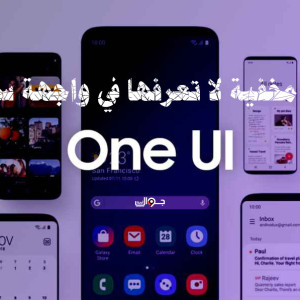
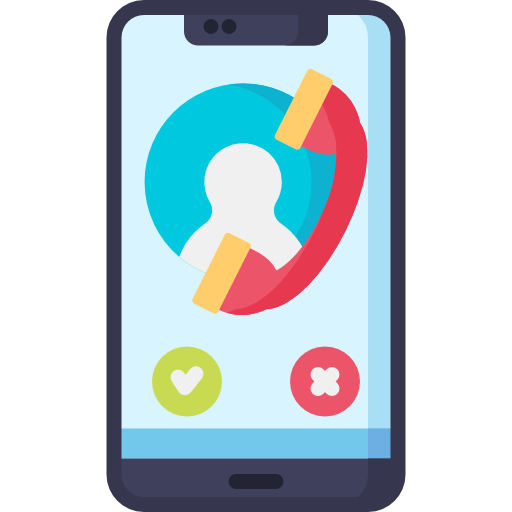

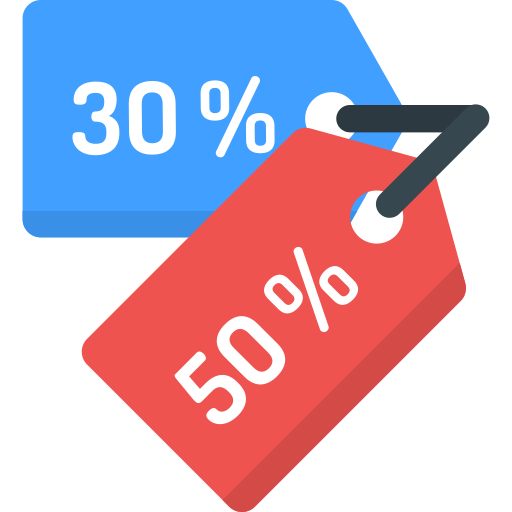



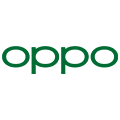

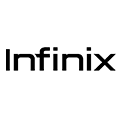










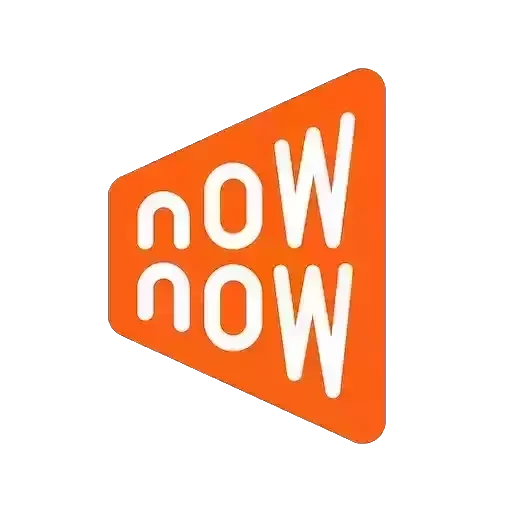









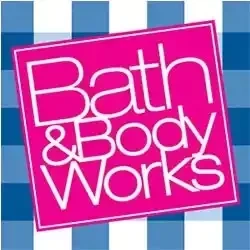



















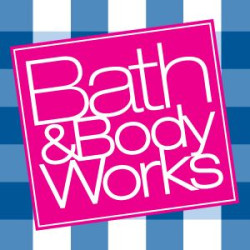



.png)